Scorciatoie da tastiera aggiornate per KMPlayer: 2024 e 2025

Scopri le scorciatoie più utili e aggiornate per KMPlayer, uno dei software più popolari per la riproduzione di musica e film nel 2024 e 2025.
KMPlayer è un lettore multimediale multifunzione, un riproduttore di film in grado di guardare tutti i formati audio, video, VCD, DVD senza dover installare codec aggiuntivi per i computer.
Hai installato e utilizzato KMPlayer molto soddisfatto, ma per qualche motivo vuoi ridurre o velocizzare la riproduzione del video per adattarlo allo scopo ma non sai come fare? Quindi cosa fare in questo caso?
Fai riferimento al seguente tutorial per sapere come modificare la velocità di riproduzione video su KMPlayer:
Scarica KMPlayer gratuitamente qui.
Passaggio 1: Apri KMPlayer , quindi apri qualsiasi video sul tuo computer, quindi fai clic con il pulsante destro del mouse in qualsiasi punto dell'interfaccia di KMPlayer, quindi passa con il mouse sopra le parole Riproduzione, trascina verso il basso e verso il basso ci saranno 3 modalità regola la velocità del video per la tua scelta:
A seconda dello scopo di utilizzo, si utilizzano queste modalità di conseguenza.
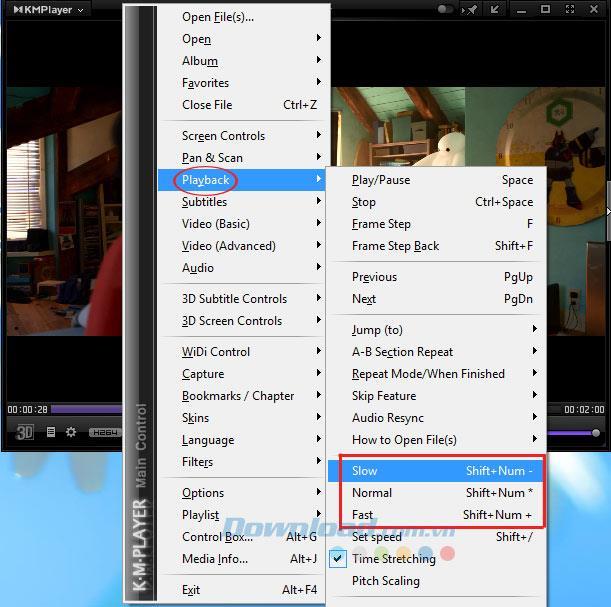
Passaggio 2: seleziona la modalità per ridurre la velocità di riproduzione del video 2 volte, vedrai sul video le parole Velocità di riproduzione: 90%.
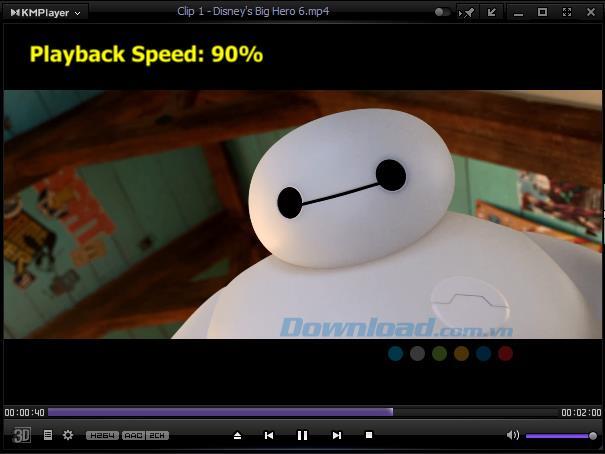
Passaggio 3: continuare a selezionare la modalità per aumentare la velocità di riproduzione del video, questa volta sul video vengono visualizzate le parole Velocità di riproduzione: 95%.
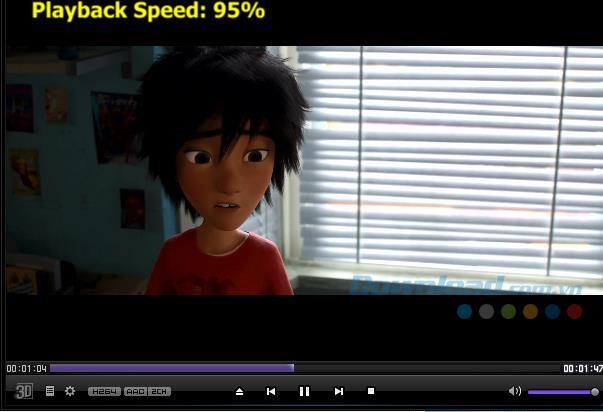
Quindi puoi personalizzare la velocità di riproduzione del video come preferisci. Ora è possibile correggere qualsiasi video riprodotto troppo velocemente o troppo lentamente.
Inoltre, puoi fare riferimento ad altri software per guardare film, ascoltare musica come: Windows Media Player , FLV Media Player , Media Player Classic ...
Ti auguro un'implementazione di successo!
Quando si tratta di scegliere un lettore multimediale che supporti una vasta gamma di formati audio e video, ci sono sicuramente molte applicazioni a vostra disposizione. Mentre la maggior parte degli utenti accetta per lettore VLC molto popolare, molti di noi cercano un lettore multimediale dotato di migliori funzionalità di organizzazione multimediale. KMPlayer è un lettore multimediale che ha visto moltomiglioramenti negli ultimi anni. Offre una straordinaria quantità di funzionalità relative all'elaborazione audio e video, una GUI accattivante, il supporto per la riproduzione di video 3D (ora aggiunto di recente) e un potente motore di rendering. Sebbene abbia la capacità di riprodurre quasi tutti i tipi di file multimediali, include anche la maggior parte dei file decodificatori che sono essenziali per rendere una vasta gamma difile multimediali e supporta decodificatori esterni che possono migliorare sia la qualità del rendering video sia la riproduzione del colore. Tenendo presente tutto ciò, abbiamo deciso di andare avanti, nelle profondità stesse di KMPlayer stesso e di scoprire venti fantastiche funzionalità che potresti non conoscere.

KMPlayer è progettato per essere facile da usare e offre unsplendido design dell'interfaccia utente. Mentre supporta varie skin, la skin predefinita stessa è un piacere per gli occhi, sfoggiando un design dell'interfaccia utente con cornice scura. Anche se non sei così appassionato della skin predefinita, le skin personalizzate sono la strada da percorrere. Dà agli artisti della pelle la libertà di progettare le proprie pelli come vogliono. Quando ho detto ergonomia, lo intendevo davvero. La schermata di benvenuto ti consente di controllare e controllare tutto da lì, dandoti la possibilità di passare direttamente alla tua libreria multimediale, Facebook e Twitter, app di servizio supportate e altri elementi. Servizi.

La maggior parte degli utenti posiziona i propri file multimediali in modo casuale, mentre altri potrebbero voler organizzare la propria libreria multimediale, contenente sezioni separate per le cartelle di raccolta audio e video. KMPlayer ti consente di gestire sia i tuoi file video che audio utilizzando il suo robusto Editor playlist. Puoi creare playlist diverse per la tua musica e film facendo clic su uno dei due Musica o video opzioni presenti nella schermata principale, sotto AlbumArt sezione. La creazione di una playlist video è abbastanza semplice, dopo averla selezionata dalla schermata principale, verrai portato alla Libreria video. Basta fare clic sul pulsante Importa a sinistra per aprire Aggiungi impostazioni libreria finestra. Ora fai clic Aggiungi libreria , inserisci il nome della tua libreria e fai clic su OK. Puoi creare tutte le diverse librerie video che desideri. Una volta terminato, selezionali e fai clic su OK per procedere Aggiungi impostazioni cartella passo, da dove devi solo assegnare una cartella di origine alle tue librerie.

La stessa procedura si applica alla creazione di una musicabiblioteca. Devi solo seguire i passaggi simili, come hai fatto per la creazione della Libreria video, solo questa volta scegli la directory di origine contenente i tuoi file musicali. Vale la pena ricordare che l'applicazione ti consente anche di aggiungere copertine di album personalizzate alle tue librerie.
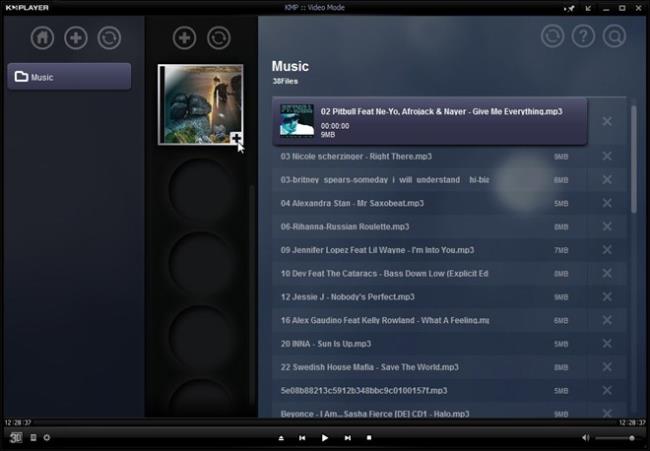
Durante la riproduzione, puoi anche riprodurre i brani in ordine casuale scegliere per ripetere i tuoi album.

Il passaggio dalla SD ai contenuti video HD è statosicuramente un risultato, e i giganti della tecnologia stanno già facendo gli sforzi per spostare i consumatori dalla tecnologia video 2D a quella 3D. A causa della crescente popolarità dei video 3D, KMPlayer ha ora aggiunto il supporto per i contenuti video 3D, in modo che tu possa goderti i tuoi film 3D preferiti. Oltre ai raggi Blu, include 3D Movie Plus app di servizio che ti consente di guardare trailer di film in 3D, spot pubblicitari e persino documentari Discovery 3D World.

Ogni volta che stai riproducendo un video 3D, puoi impostare vari parametri relativi al video 3D facendo clic con il pulsante destro del mouse sullo schermo per aprire il menu di scelta rapida e andare su Controllo dello schermo 3D impostazioni. Poiché i contenuti 3D possono essere visualizzati utilizzando tecnologie diverse, è possibile selezionare le configurazioni preferite dal suo menu. Inoltre, puoi anche regolare le impostazioni dei sottotitoli passando il puntatore del mouse un controllo sottotitoli 3D . Inoltre, il programma supporta vari plugin 3D.

Il team Dev ha ora incluso a APP di servizio caratteristica, che include vari applicazioni tra cui Billboard, 3D Movie Plus,K-POP Hot100, EveryonTV, VIKI ecc. Le app dei servizi sono progettate per funzionare dall'interno del lettore, quindi non ci sono finestre pop-up separate per infastidirti. Inoltre, puoi dare un'occhiata a vari spot pubblicitari, giochi ed eventi imminenti. Un'altra caratteristica che ha attirato la nostra attenzione durante l'esecuzione del test è stata il prossimo SERVICESTORE, un negozio di app di servizi ancora da lanciare che ti permetterà di installare app di servizio dall'interfaccia.

KMPlayer include anche a Scatola di controllo , a cui è possibile accedere dal menu contestuale del tasto destro (o utilizzando alt + G hotkey combinazione). La casella di controllo consente di modificare e modificare alcune impostazioni. Contiene un totale di sei pulsanti nella parte superiore, contenenti video, equalizzatore, sottotitoli, loop di riproduzione, impostazioni di acquisizione dei fotogrammi e preferenze. Puoi applicare alcuni effetti video di base e configurare impostazioni come luminosità, contrasto, saturazione, tonalità, rotazione dello schermo, vibrazione, ridimensionamento del video e applicare effetti video come Motion blur, Soften, Sharpen, Mean UV filter, Mean Y filter, Gray Scale e così via. La funzione Frame Capture (o Screen Capture) offre un ulteriore vantaggio della cattura istantanea di flussi video e audio e un singolo fotogramma video da salvare come file immagine.

Facendo clic su entrambe le opzioni di acquisizione video e audioaprire una console di impostazioni separata, da cui è possibile definire i parametri di output come Encoder da utilizzare, Nome file, posizione di output, formato di output ecc. Sebbene a volte alcuni contenitori video includano più flussi audio come nei formati AAC, DTS, AC3, è possibile scegliere quale codificatore utilizzare facendo clic su Audio pulsante sulla casella di controllo, nel menu di acquisizione.

Mentre la maggior parte dei lettori multimediali ti consente di personalizzarele impostazioni dei sottotitoli oltre a cambiarne la posizione, anche KMPlayer non fa eccezione, poiché include alcune delle più avanzate opzioni di personalizzazione e controllo dei sottotitoli. Puoi facilmente sincronizzare qualsiasi file di sottotitoli fuori sincrono in tempo reale, dalla casella di controllo. Puoi anche fare clic Di Più pulsante per aprire Esplora / Modifica sottotitoli finestra per specificare alcune impostazioni personalizzate, perdimensione e colore del carattere dell'istanza, carattere tipografico e regolazione fine della sincronizzazione. Inoltre, il pulsante Effetti contiene alcuni effetti diversi per sovrapporre i file secondari agli effetti applicati. Oltre agli stili di testo Grassetto e Corsivo di base, puoi utilizzare effetti come Trasparente, Dissolvenza, Ombra, nonché lo sfondo e il contorno dei sottotitoli per rendere i sottotitoli più importanti sullo schermo.

Un'altra utile funzione relativa ai sottotitoli èla sua capacità di sincronizzare, ridimensionare, allineare e riposizionare i sottotitoli usando semplici combinazioni di tasti di scelta rapida, e anche quello in tempo reale. Ad esempio, se si desidera una dimensione del carattere leggermente inferiore, premere semplicemente Alt +] sulla tastiera per ridurre la dimensione del carattere dei sottotitoli. I tasti di scelta rapida possono essere visualizzati dall'interno dell'applicazione. Se vai alle Preferenze, puoi personalizzare le opzioni relative ai sottotitoli dalla sua sezione separata (Sottotitoli). È possibile configurare una serie di opzioni relative a Elaborazione sottotitoli, per esempio, Metodo di output dei sottotitoli, metodo di rendering dei caratteri e Uscita rasterizzatore . Espandi il pulsante Elaborazione sottotitoli per accedereimpostazioni avanzate relative a Stile carattere sottotitoli, Allineamento, Impostazione cartella e Sottotitoli ecc. Vale la pena menzionare qui che consente anche di configurare impostazioni separate per diversi file di sottotitoli.

Accelerazione video DirectX, nota casualmente comeDXVA, è un'API Microsoft per il sistema operativo Windows e la console per videogiochi Xbox360. È incluso per consentire la decodifica video con accelerazione hardware. Per maggiori dettagli su DXVA o se la tua GPU lo supporta o meno, controlla la nostra recensione di DXVA Checker qui. KMPlayer supporta la riproduzione DXVA, ma è necessaria una modifica per farlo funzionare. Richiede la configurazione di un decodificatore esterno, ovvero MPC Video Decoder (un decodificatore video di Media Player Classic). Basta prendere MPCVideoDec da qui e decomprimere il file nella cartella di installazione di KMPlayer. Nella finestra delle preferenze di KMPlayer, vai su Utilizzo del decodificatore > Decodificatori interni e clicca Non selezionare niente pulsante sotto il Generale scheda.
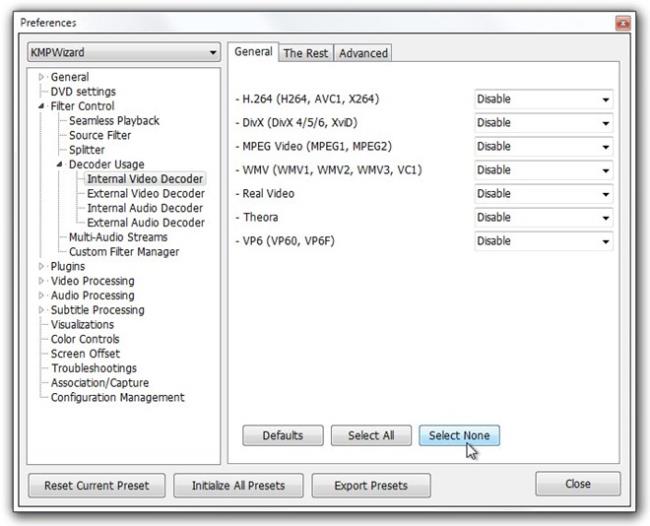
Ora seleziona Decodificatore video esterno da sinistra, fai clic su Ricerca decodificatore esterno pulsante per aprire Gestione decodificatore / filtro esterno finestra. Ora fai clic Aggiungi codec esterno pulsante in basso a sinistra. Successivamente, devi andare al file MPC Video Decoder che hai decompresso in una directory di installazione di KMPlayer e quindi scegliere il file MPCVideoDec.ax per aggiungerlo come decodificatore esterno. Assicurarsi che sia H.264 che AVC1 siano abilitati, come mostrato nella schermata seguente, quindi fare clic su OK.

Sotto Decodificatori video esterni pannello, selezionare MPC Video Decoder da Video H.264 e Video AVC1 menu a discesa.
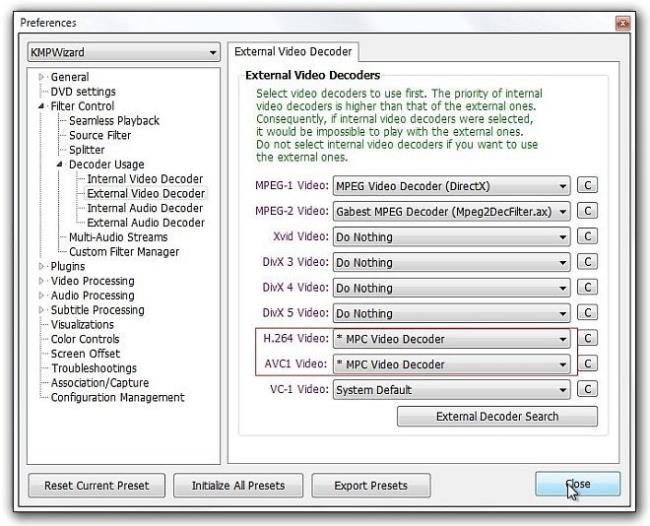
Infine, fai clic su Elaborazione video dal pannello di sinistra e vai su Renderer scheda e selezionare uno dei due Enhanced Video Render (EVR) o VMR9 Renderless , a seconda del tipo di sistema operativo che stai utilizzando, come video Renderer dal menu a discesa. Infine, seleziona Bicubico A = -0,60 (PS 2.0) per Scaler video VMR9 (sebbene sia facoltativo) e impostato VMR Renderless Setup per Usa superfici di trama 3D e clicca Vicino per completare il processo.

A volte quando scarichiamo un film dalfonti online, il film stesso è diviso in più parti. Ora un modo sarebbe quello di unire le parti usando un'app splitter di file e joiner, che a sua volta è una procedura che richiede tempo. KMPlayer ti fa risparmiare il tempo che avresti speso a fondere le parti del video. KMPlayer supporta la riproduzione continua di video suddivisi in parti. Vai a Preferenze > Riproduzione perfetta e lì sarai in grado di configurare la funzione di riproduzione senza interruzioni. La configurazione include la selezione di estensioni di file per la riproduzione e la modifica di altre opzioni in Condizione sezione. Tieni presente che l'applicazione utilizza i filtri di origine interni per riprodurre le parti video divise senza interruzioni.

Oltre alla pura potenza di elaborazione video, KMP ti consente anche di modificare i filtri video. Il completo Elaborazione video le impostazioni sono più che sufficienti anche per utenti esperti. Espandi il Elaborazione video impostazioni nella finestra Preferenze, e vedrai opzioni come Input Colorspace, Output Colorspace, Filtri video di base, Ridimensiona (sovracampionamento), Deinterlacciamento, Postelaborazione, Offset luminanza / croma, Precisione, AwarpSharp, Sfocatura / Livelli, Riduci / Aggiungi rumore e Filtri rari.

Se stai utilizzando una scheda grafica compatibile DXVA, apprezzerai sicuramente i tipi di shader che puoi applicare ai tuoi video. Dal menu contestuale del tasto destro, vai a Video (avanzato) > VMR9 Pixel Shader menu e selezionare vari pixel shader come Deinterlaccia, Denoise, da 16-235 a 0-255, Contrasta bordi, Contorno, Letterbox, Affilatrice, Affila 5 × 5 . Se desideri applicare più shader contemporaneamente, fai semplicemente clic su Pila aprire Stack di shader console per mescolare quanti shader vuoi.

KMPlayer include anche una serie di funzionalità avanzate di elaborazione audio per audiofili. Troverai tutte le opzioni di ottimizzazione dell'audio supportate nella Preferenze finestra. Non contiene solo un equalizzatore integrato, ma include anche diversi effetti di atmosfera. Vai semplicemente a Elaborazione audio > Freeverb per abilitare un numero di spaziosità ed effetti sonori d'atmosfera usando i cursori. Include Dimensioni della stanza, smorzamento, livello di umidità, livello di asciugatura, larghezza e Modalità effetti sonori.

Spesso, mentre guardiamo un film, notiamo un livello di volume basso in alcune scene. KMPlayer ti consente anche di risolvere questo problema. Nel Volume impostazioni, è possibile aumentare il volume predefinito su asfino al 400% o specificare un livello di output personalizzato per canali diversi. Tuttavia, va notato che la quantità di distorsione audio dipende dalla qualità dell'audio e dall'apparecchiatura audio che stai utilizzando. Inoltre, il lettore multimediale supporta anche AC3Filter (recensito qui), un decodificatore audio potente e ricco di funzionalità che viene utilizzato per decodificare i formati audio AC3 / DTS / MPEG.

La maggior parte dei lettori multimediali consente solo agli utenti di guardare asingolo video alla volta, ma abbiamo trovato un'altra fantastica funzionalità in KMPlayer che ti consente di guardare più video contemporaneamente. Per farlo, vai semplicemente su Preferenze finestra e poi sotto Generale impostazioni, disabilita Non consentire più istanze .

Ora ogni video che riproduci aprirà un'istanza separata di KMPlayer, permettendoti così di riprodurre tutti i video che vuoi, allo stesso tempo.

La funzione di bookmarking rapido ti consente rapidamenteaggiungi ai preferiti la tua parte preferita di film e video musicali. Ti consente di aggiungere istantaneamente ai segnalibri qualsiasi sequenza, in modo da poter riprendere la riproduzione da dove avevi interrotto. Tutto ciò che serve è premere il tasto P sulla tastiera e il tuo segnalibro saràsalvato automaticamente. Puoi creare tutti i segnalibri che desideri. Quando riproduci il video dal momento preferito, apri il video e dal menu contestuale del tasto destro, vai a Bookmark / Capitoli menu per riprodurre i file multimediali dal momento preferito.

Se sei un appassionato utente di Winamp, sarai felice di sapere che KMP supporta anche numerosi plugin di Winamp. I programmi Preferenze ti consente di impostare diversi plugin a partire dal Input, DSP video, DSP audio, visualizzazione, uso generale e DScaler sezioni.

Il Controlli dello schermo menu (accessibile dal menu contestuale del tasto destro del mouse) contiene una serie di impostazioni distintive dello schermo, che vanno dalla configurazione delle proporzioni, dalle dimensioni del video al livello di trasparenza dei giocatori. Include a Modalità desktop che ti permette di eseguire il video corrente comesfondo del desktop. Inoltre, è possibile utilizzare le combinazioni di tasti di scelta rapida per regolare le impostazioni dello schermo relative al video come modificare le dimensioni del video, ingrandire / ridurre, spostare i video su / giù e destra / sinistra e altro.

È bello vedere che KMP ti consente di utilizzaresia la tastiera che il mouse per eseguire varie funzioni di riproduzione e controllo video. Puoi persino personalizzare questi controlli in base alle tue preferenze. Sotto Tastiera / mouse impostazioni, ti consente di modificare le azioni predefinite di tastiera e mouse. Questa funzione è molto utile se non ti piacciono le combinazioni di tasti di scelta rapida predefinite per varie azioni di riproduzione. Inoltre, il Chiavi / Controllo globale pannello consente di creare combinazioni di tasti di scelta rapida personalizzate per passare rapidamente a una determinata finestra delle impostazioni o eseguire una determinata attività.

Puoi eseguire rapidamente il backup e il ripristino della configurazione di KMPlayer utilizzando Esporta preimpostazione opzione. Basta andare al Preferenze console, fare clic Esporta predefiniti pulsante in basso per salvare la configurazionefile (file REG) nella posizione di output specificata. Poiché crea un file di backup in formato REG, è possibile ripristinare facilmente le impostazioni semplicemente facendo doppio clic sul file di registro.

L'integrato Gestione filtri di sistema ti consente di vedere i componenti hardware e softwaree filtri che vengono utilizzati per riprodurre il file multimediale. Può essere molto utile nei casi in cui si desidera risolvere eventuali problemi di rendering audio e video. È inoltre possibile abilitare / disabilitare qualsiasi filtro desiderato. Puoi semplicemente premere il tasto linguetta tasto sulla tastiera per visualizzare il pannello delle informazioni di riproduzione, che mostra i dettagli riguardanti i decodificatori audio e video utilizzati, la risoluzione video, il flusso audio, il rendering video ecc.

Le opzioni di personalizzazione della skin ti consentono di modificare ilprospettive generali dell'interfaccia di KMPlayer. Non solo ti consente di personalizzare la skin di default, come cambiarne il motivo, ma ti consente anche di scaricare skin aggiuntive dal forum ufficiale di KMPlayer. L'applicazione di una nuova skin cambia la skin del giocatore e vari elementi dell'interfaccia utente di KMPlayer come menu contestuale del tasto destro, colori e sfumature dei pulsanti, ecc.

Dal menu contestuale del tasto destro, fare clic su Informazioni sui media (o usa Alt + J hot chiave combinazione ) aprire Informazioni sui media console. Mostra informazioni dettagliate sui metadati relative al file multimediale in riproduzione. Tutte le informazioni sono raggruppate in Generale, video e Audio sezioni, ti aiuta a rilevare rapidamente l'audioe codec video necessari per riprodurre il file multimediale. Visualizza anche la risoluzione del video, le proporzioni, il numero di canali audio, la velocità in bit, la frequenza di campionamento, la modalità di compressione, la lingua dell'audio e altro.
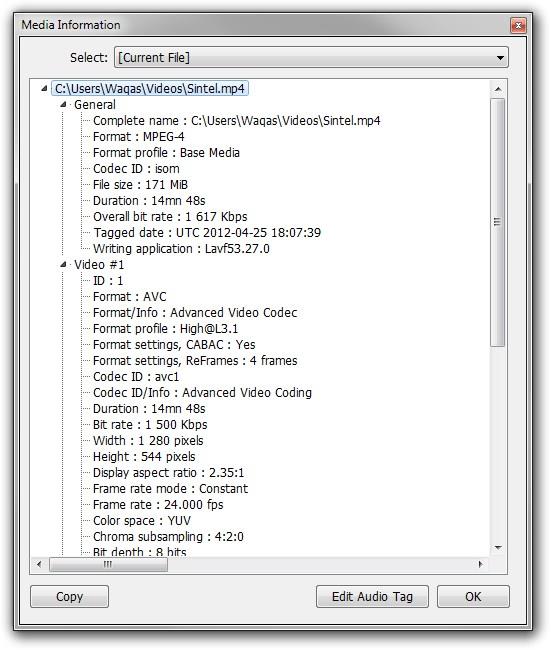
KMPlayer ti consente anche di riprodurre canali TVutilizzando i dispositivi di sintonizzazione TV disponibili sul mercato. Questo ti dà la flessibilità di personalizzare i canali TV secondo i tuoi gusti. Tuttavia, dovrai configurare sia il tuo dispositivo TV che KMPlayer, al fine di farli lavorare insieme.
Il set di funzioni relative alla riproduzione audio / video è ilovvio pilastro dei lettori multimediali, ma quanti di questi ti consentono effettivamente di giocare? Sì! KMPlayer ha questa capacità; ti permette di giocare a giochi 2D assolutamente gratis. A partire da ora, c'è solo un gioco disponibile per giocare, Frontline Defense 2 - un gioco di difesa della torre, molto avvincente, con una grafica primitiva e controlli intuitivi. Eventualmente, gli sviluppatori aggiungeranno altri giochi alla sezione Gioco.

Quindi il gioco è fatto, un lettore multimediale che nooffre solo un'interfaccia accattivante, ma racchiude anche un sacco di funzioni che sicuramente lo rendono uno dei migliori lettori multimediali. Abbiamo cercato di coprire alcune funzioni trascurate, ma brillanti, e potremmo aver perso molte. Se ritieni che ci sia una funzione che vale la pena aggiungere all'elenco, faccelo sapere nei commenti.
Scopri le scorciatoie più utili e aggiornate per KMPlayer, uno dei software più popolari per la riproduzione di musica e film nel 2024 e 2025.
Scopri come cambiare la velocità di riproduzione video di KMPlayer. KMPlayer è un lettore multimedia versatile che supporta ogni formato audio e video.
Scopri come cambiare la lingua di KMPlayer in pochi passi semplici, facilitando l
Se non hai più bisogno di utilizzare Galaxy AI sul tuo telefono Samsung, puoi disattivarlo con un'operazione molto semplice. Ecco le istruzioni per disattivare Galaxy AI sui telefoni Samsung.
Se non hai bisogno di utilizzare alcun personaggio AI su Instagram, puoi anche eliminarlo rapidamente. Ecco una guida per rimuovere i personaggi AI da Instagram.
Il simbolo delta in Excel, noto anche come simbolo del triangolo in Excel, è molto utilizzato nelle tabelle di dati statistici per esprimere numeri crescenti o decrescenti o qualsiasi altro dato, a seconda delle preferenze dell'utente.
Oltre a condividere un file di Fogli Google con tutti i fogli visualizzati, gli utenti possono scegliere di condividere un'area dati di Fogli Google o condividere un foglio su Fogli Google.
Gli utenti possono anche personalizzare la disattivazione della memoria di ChatGPT in qualsiasi momento, sia nella versione per dispositivi mobili che in quella per computer. Ecco le istruzioni per disabilitare l'archiviazione ChatGPT.
Per impostazione predefinita, Windows Update verifica automaticamente la presenza di aggiornamenti e puoi anche vedere quando è stato effettuato l'ultimo aggiornamento. Ecco le istruzioni su come scoprire quando è stato effettuato l'ultimo aggiornamento di Windows.
In pratica anche per noi l'operazione per eliminare l'eSIM dall'iPhone è semplice da seguire. Ecco le istruzioni per rimuovere l'eSIM dall'iPhone.
Oltre a salvare le Live Photos come video su iPhone, gli utenti possono convertire le Live Photos in Boomerang su iPhone in modo molto semplice.
Molte app abilitano automaticamente SharePlay quando usi FaceTime, il che può farti premere accidentalmente il pulsante sbagliato e rovinare la videochiamata che stai effettuando.
Quando attivi "Clicca per fare", la funzionalità funziona e comprende il testo o l'immagine su cui clicchi, quindi esprime giudizi per suggerire azioni contestuali pertinenti.
Attivando la retroilluminazione della tastiera, questa si illuminerà, il che sarà utile quando si lavora in condizioni di scarsa illuminazione o per rendere più accattivante l'area di gioco. Di seguito puoi scegliere tra 4 metodi per accendere le luci della tastiera del tuo computer portatile.
Esistono molti modi per accedere alla modalità provvisoria su Windows 10, nel caso in cui non sia possibile accedere a Windows. Per accedere alla modalità provvisoria di Windows 10 all'avvio del computer, fare riferimento all'articolo seguente di WebTech360.
Grok AI ha ora ampliato il suo generatore di foto AI per trasformare le foto personali in nuovi stili, come la creazione di foto in stile Studio Ghibli ispirate a famosi film d'animazione.
Google One AI Premium offre agli utenti un periodo di prova gratuito di 1 mese per registrarsi e provare numerose funzionalità aggiornate, come l'assistente Gemini Advanced.
A partire da iOS 18.4, Apple consente agli utenti di decidere se visualizzare o meno le ricerche recenti in Safari.
















